XServer SNSはX(旧ツイッター)の代替手段となるMisskey/Mastodon/Blueskyサーバーが知識なしで作れるサービスです。
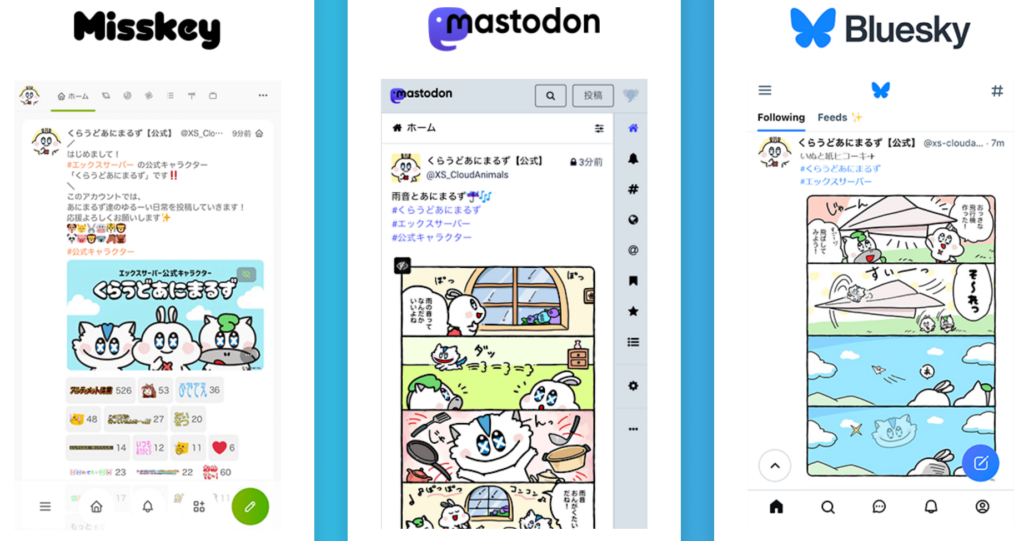
公式サイトでも謳われているとおり「サーバーの詳しい知識なし」でMisskey/Mastodon/Blueskyのサーバーを立てることができます。
XServer SNSとは
冒頭でも述べたとおり、XServer SNSはX(旧ツイッター)の代替手段となるMisskey/Mastodon/Blueskyを始めとした人気のSNSサーバーを知識なしで立てることが出来るXServer SNSより提供されています。
X(旧ツイッター)との違い
X(旧ツイッター)とMisskey/Mastodon/Blueskyとの違いは下記のとおりです。
- Xは集中管理型、Misskey/Mastodon/Blueskyは分散管理型
- Xは不特定多数が閲覧可能(一部除く)、Misskey/Mastodon/Blueskyはメンバーのみ
身内・仲間内など、限られたメンバーたちで情報共有をしたいなどプライベートなSNSサービスは需要が高くXServer SNSはこのようなニーズに格安で答えてくれるサービスです。
サーバーを立てたいならXServer SNS一択
Misskey/Mastodon/Blueskyのサーバーを立てたいけどそもそもどうすれば良いのかすらわからないという人でもXServer SNSなら簡単にサーバーを立てて仲間内で楽しむことが可能です。
XServer SNSでは以下のことができます!
- サーバー知識なしでサーバーが立てられる!
- 独自ドメインが使える!
Xserver SNSいくらで使える?
XServer SNSは月額891円~使うことができます。
| プラン | おひとりさま | スターター | チーム | コミュニティ | ワールドワイド |
| 1ヵ月契約 | 990円 | 2,410円 | 6,260円 | 11,000円 | 28,501円 |
| 3ヵ月契約 | 940円 | 2,290円 | 5,951円 | 10,450円 | 27,080円 |
| 12カ月契約 | 891円 | 2,180円 | 5,650円 | 9,930円 | 25,730円 |
| 初期費用 | 無料 | 無料 | 無料 | 無料 | 無料 |
12ヵ月契約は料金の割引やキャッシュバックといったサービスの対象となりお得に申し込むことが可能ですので、Xserver SNSの公式サイトも覗いてみてください。
12カ月契約が安い!
Xserver SNSの契約方法
XServer SNS公式サイトにアクセスし「新規登録」をクリックします。
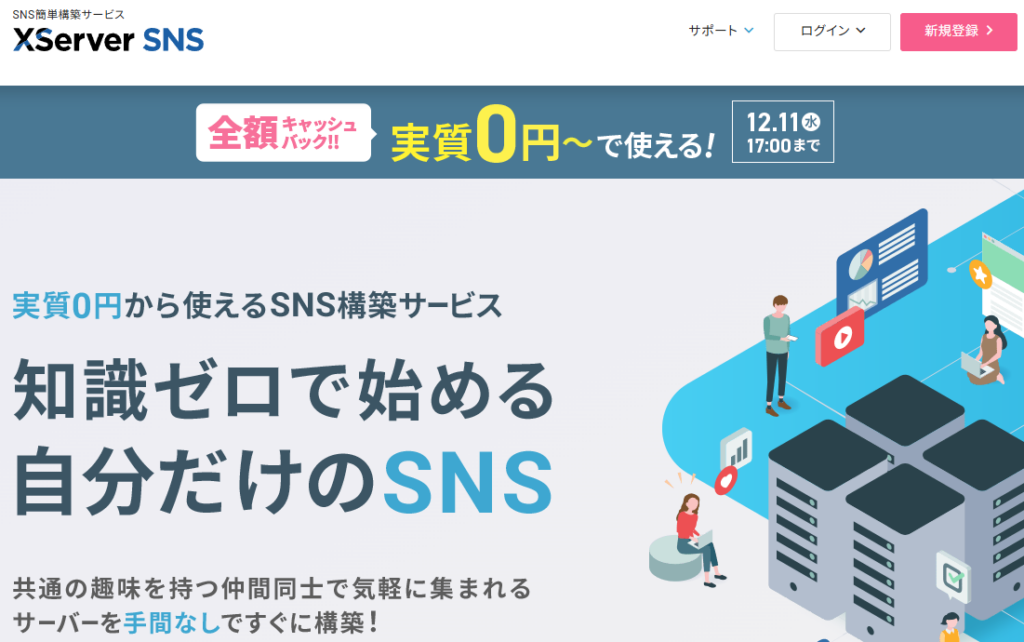
お申込みフォームが開きますので以下の項目を入力し「利用規約」にチェックを入れ「確認コードを送る」をクリックします。
- 名前
- フリガナ
- メールアドレス
- パスワード
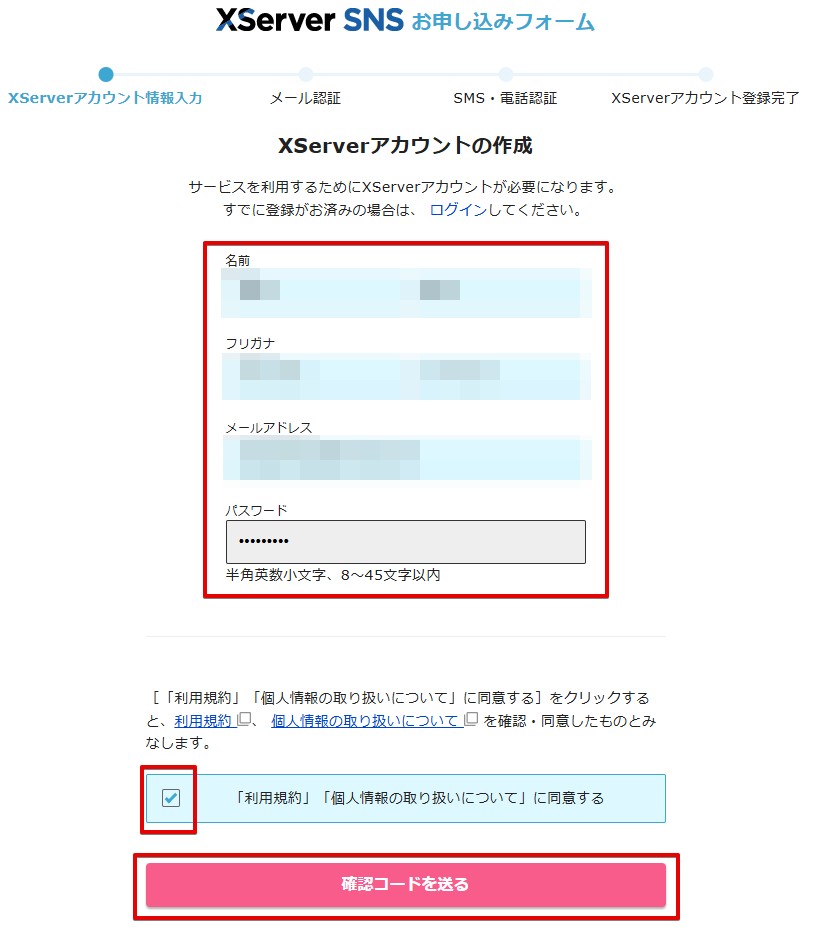
申し込みフォームに記載したメールアドレス宛てに確認コードがおくられてきますので記載されている数字を入力しましょう!入力後、「SMS・電話認証へ進む」をクリックします。
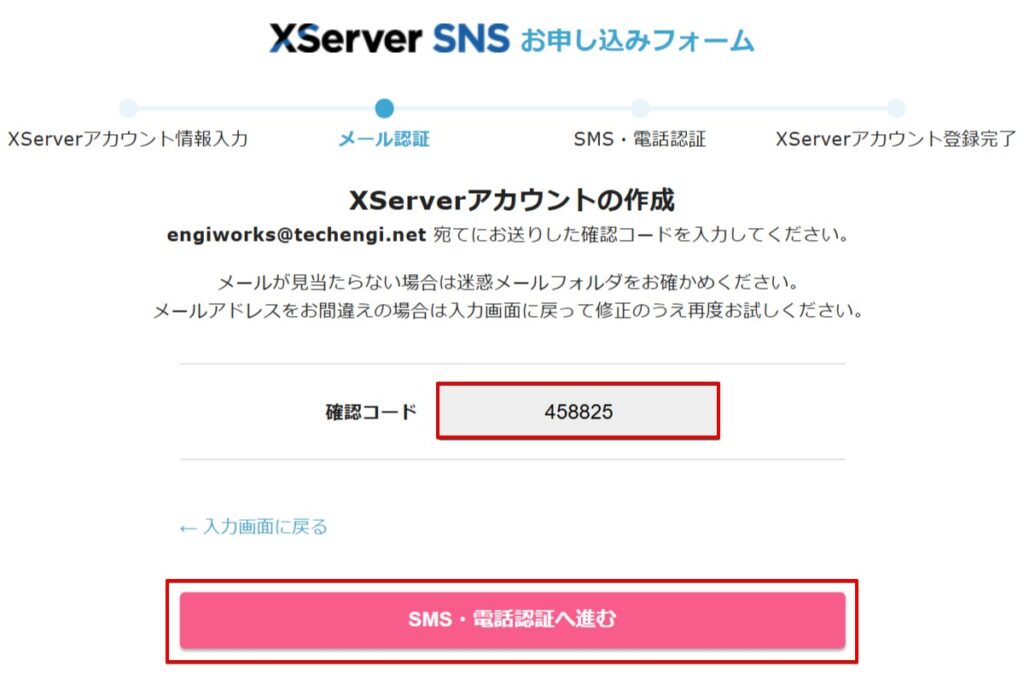
「取得する電話番号」と「取得方法」を選択し、「認証コードを取得する」をクリックします。

取得した5ケタの数字を入力し「認証してXServerアカウントの登録を完了する」をクリックします。
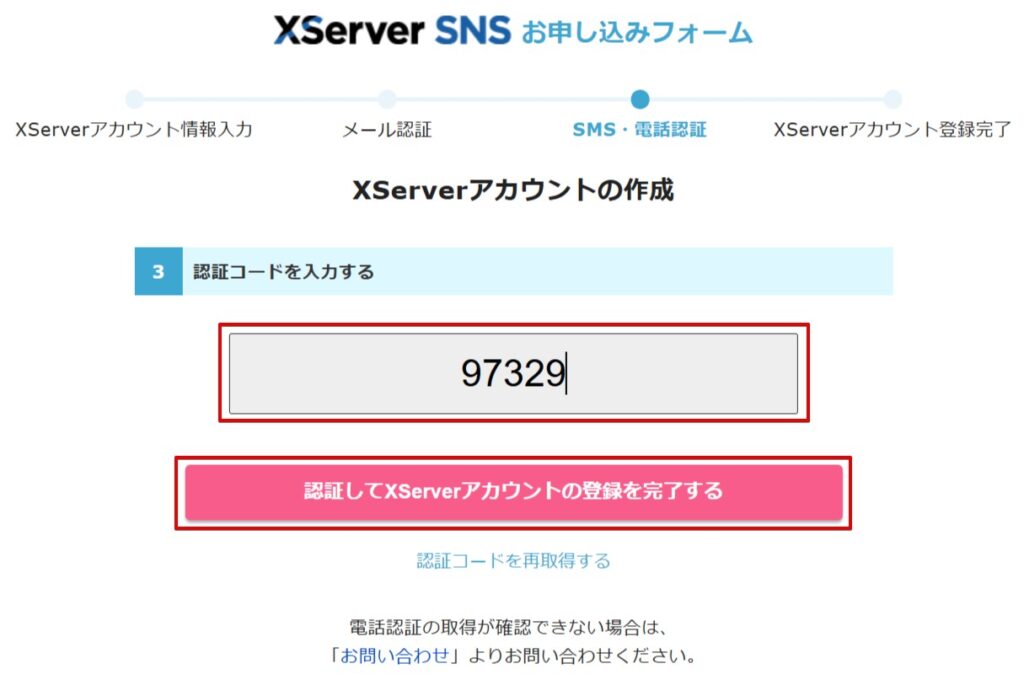
XServerアカウントの登録が完了しました。続けて「サーバーの申し込みへ進む」をクリックします。
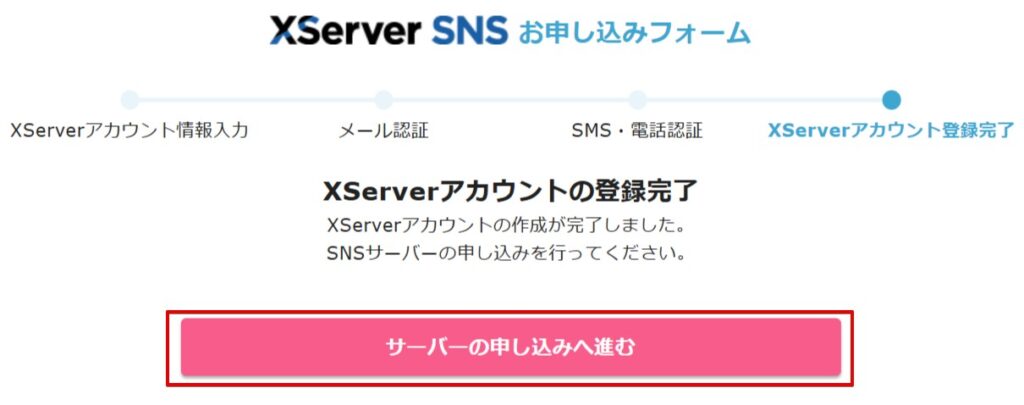
下記の画像を参考に必要事項を記入していきましょう!入力完了後「お申込み内容を確認する」をクリックします。
- 利用するアプリ:Misskey・Mastodon・Blueskyから選択
- サーバー名:そのままでもOK
- サーバーのドメイン名:よくわからなければ初期ドメインで問題なし
- プラン:利用者の数を参考に選びます。プランの詳細はこちら
- ストレージ増設オプション:足りなくなってから検討すればOK
- サーバーの契約期間:12ヵ月以上で大幅な割引が受けられます
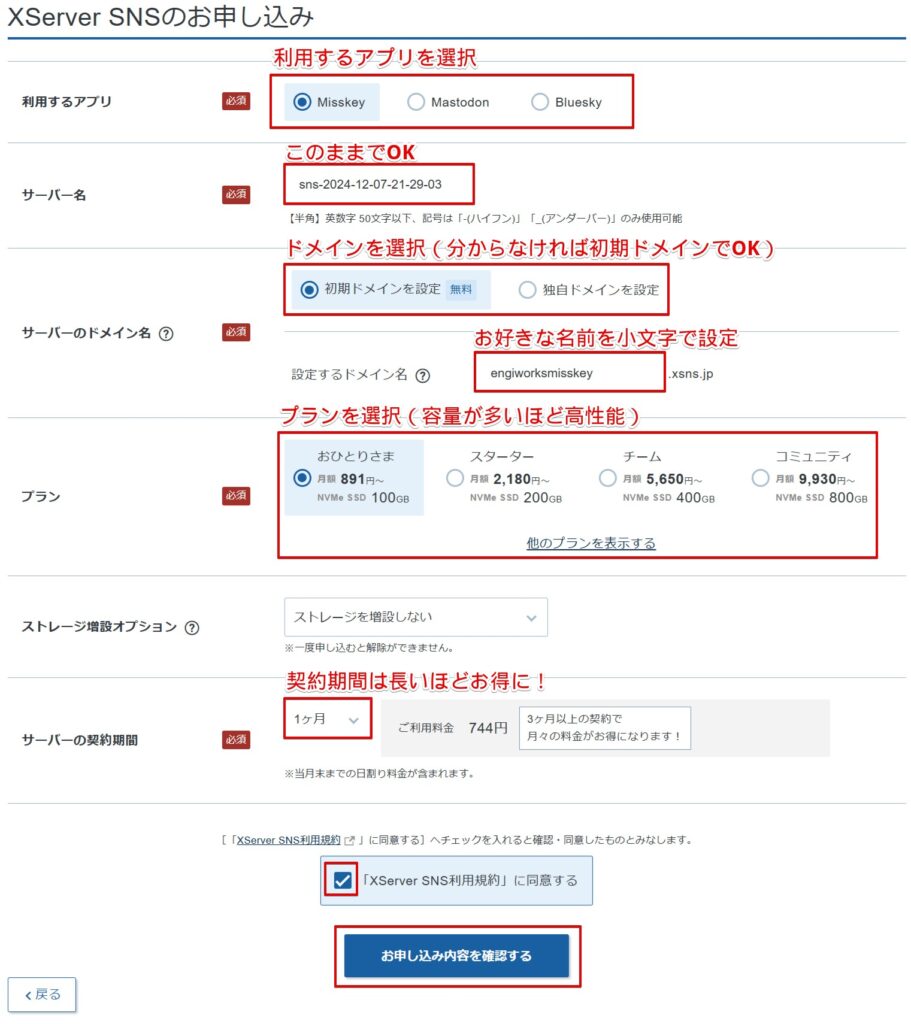
申し込み内容をしっかり確認い「お支払いへ進む」をクリックします。
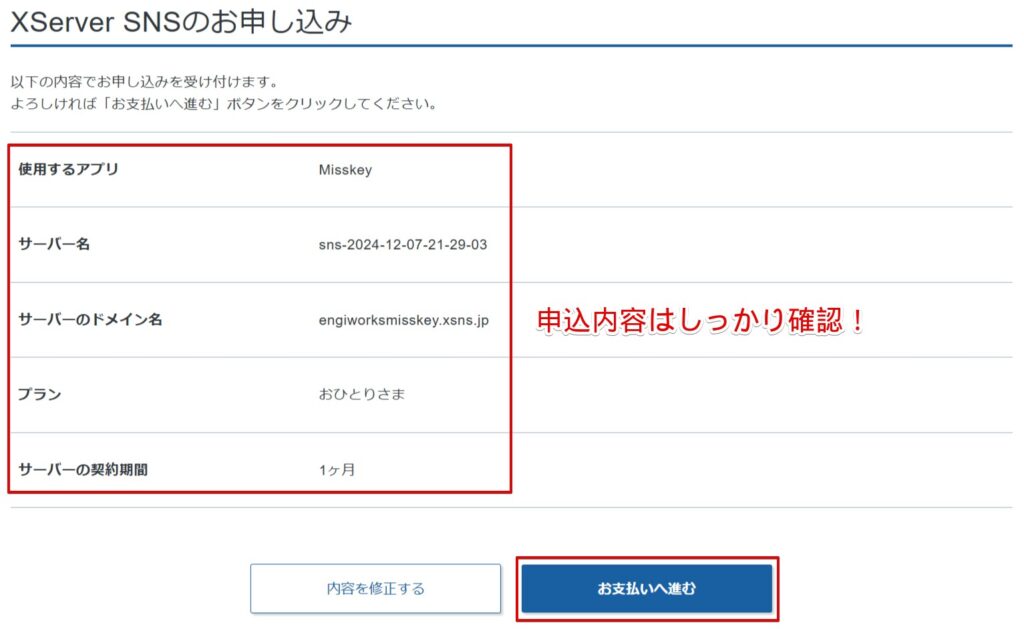
支払い方法を選択します。以下の方法で支払いができます。支払い方法選択後「決済画面へ進む」をクリックします。今回はクレジットカード払いを例に進めて行きます。
- クレジットカード(デビットカード可)
- あと払い(ペイディ)
- プリペイド決済
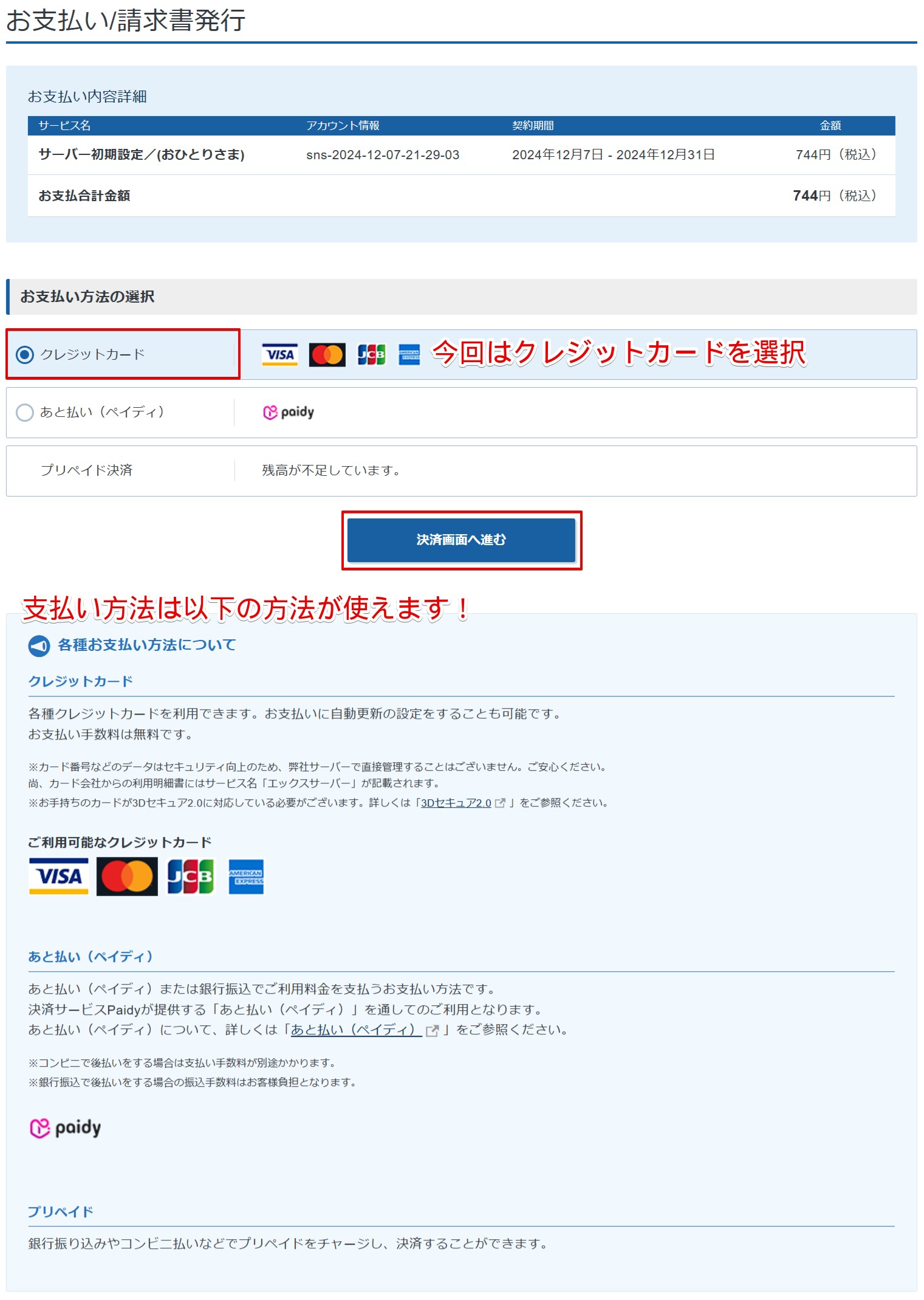
カード情報を入力し「確認画面へ進む」をクリックします。
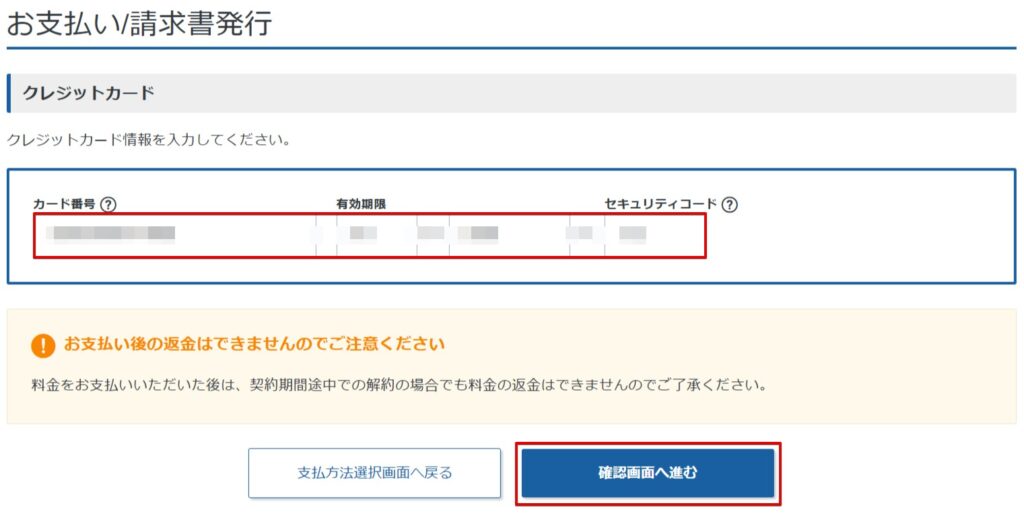
確認画面で「支払をする」をクリックすると支払いが完了します。支払い完了後「トップへ戻る」をクリックします。
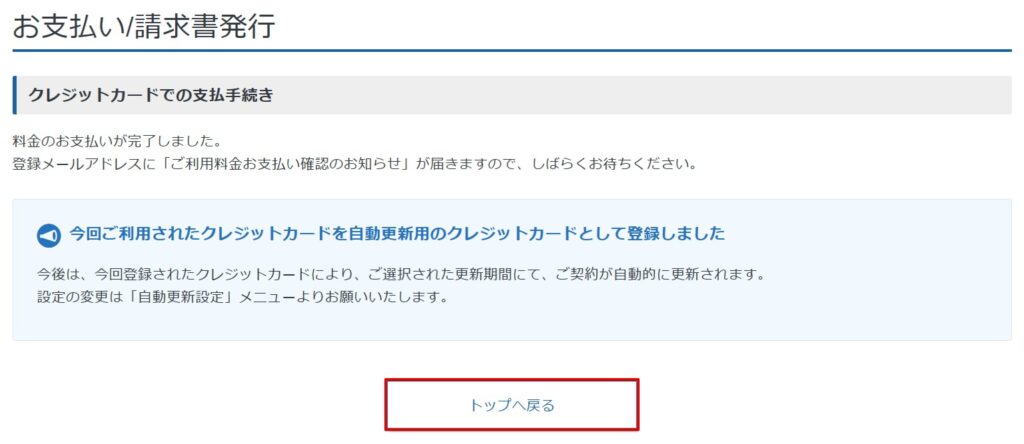
サーバー管理画面が表示されました!「SNS管理」をクリックします。
サーバー作成直後はSNS管理画面には入れませんので、ここで30分~1時間ほど待ちます。
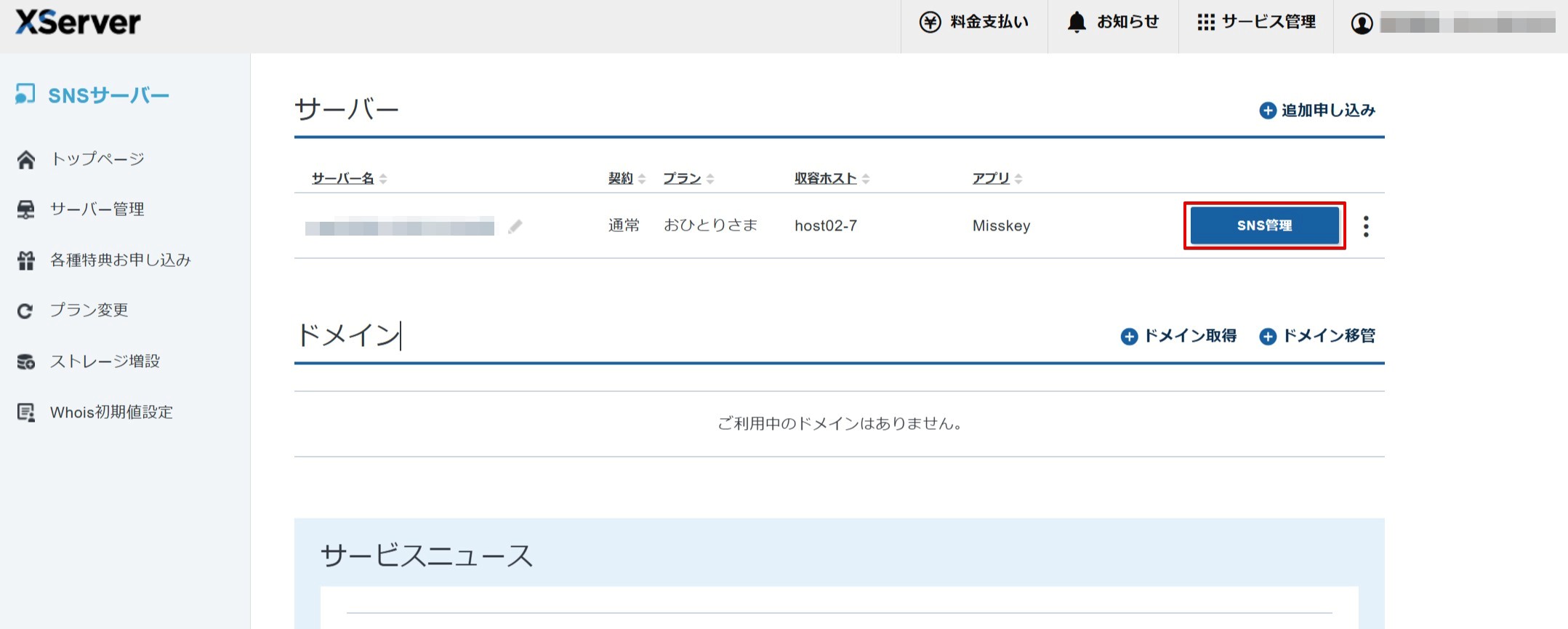
SNSパネルに入れました。CPU/メモリ情報やストレージの使用状況が確認できます。
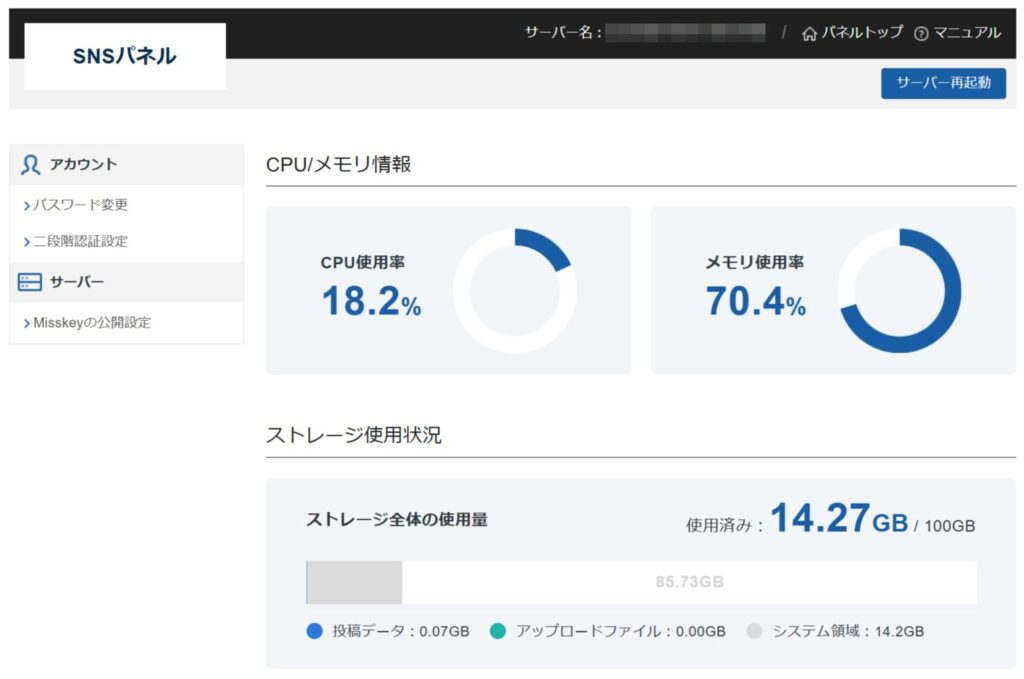
「Misskeyの公開設定」で「公開」「非公開」の設定ができます。
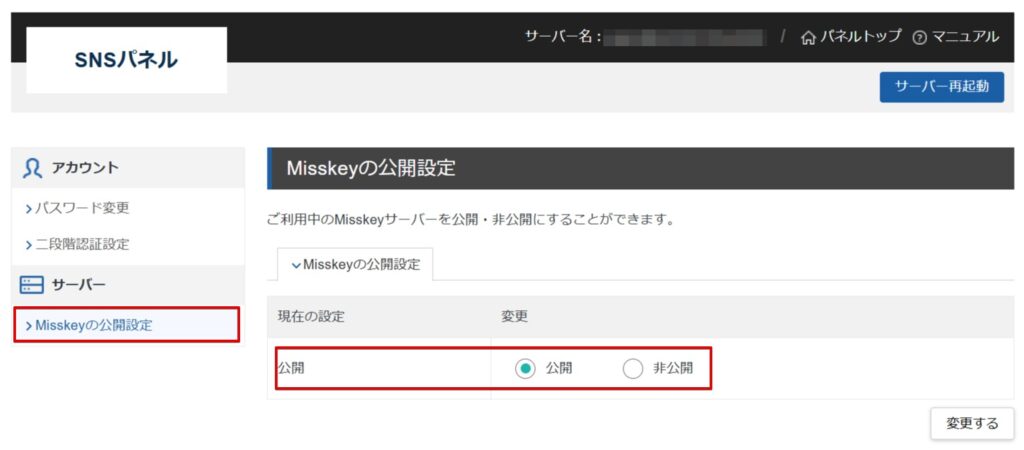
以上でXServer SNSの契約方法の説明は終わりです!
本来ならサーバーを用意して、Misskeyのオープンソースプラグラムのインストール、設定など多岐にわたりやることがあるのですが、XServer SNSのサービスを使えばものの10分で設定が完了します。
タイパもよく余計なエラーなどで時間を無駄にすることもないのも嬉しいですね!
なにより、900円ほどで運営ができるので自宅で運営するよりもはるかにコストも抑えられる点は運営者にとって嬉しいものです。
12カ月契約が安い!
XServer SNSで作成したMisskeyの初回セットアップ
ここではMisskeyの初回アクセス時に必要なセットアップ手順について説明していきます!
申し込み時に設定したドメインへアクセスをしましょう。初期セットアップ画面は一度だけ表示されます。
本記事ではengiworksmisskeyでしたので、https://engiworksmisskey.xsns.jp/と入力しました。
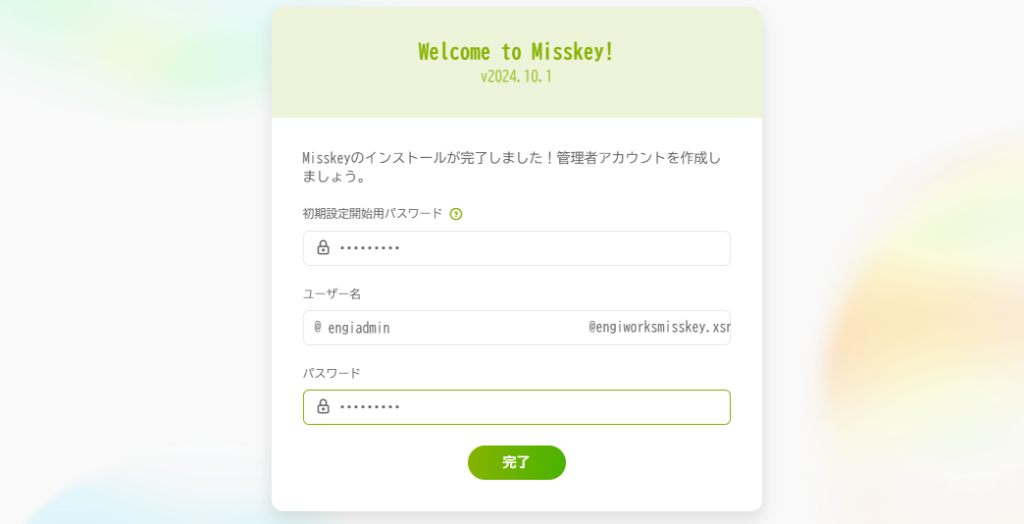
初期設定開始用パスワードはXServer SNSの契約完了時に送られてくる「【XServer SNS】■重要■サーバーアカウント設定完了のお知らせ」に記載されている「セットアップパスワード」を入力します。
プロフィール設定は後からでも可能です。今回は「あとで」をクリックしました。
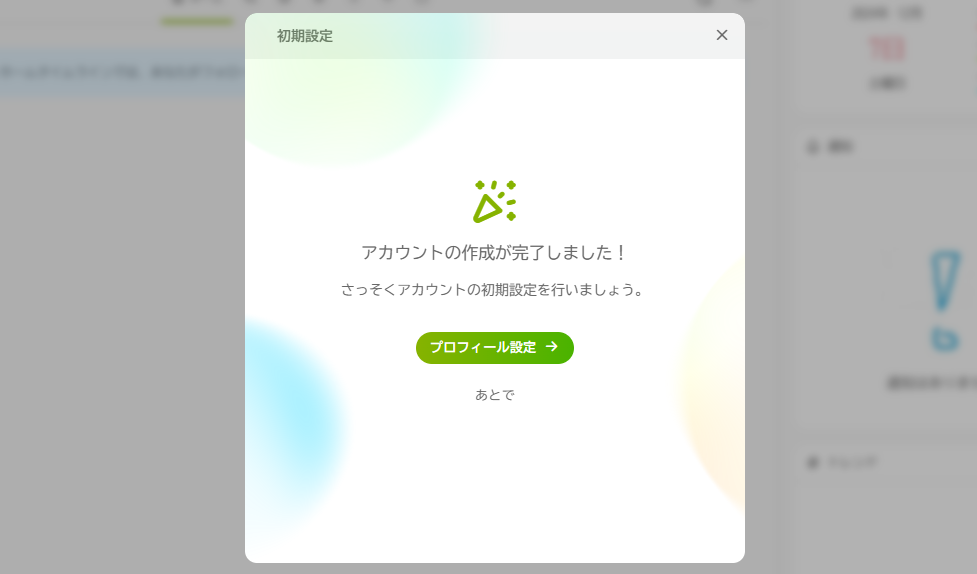
Misskeyの画面が表示されました!
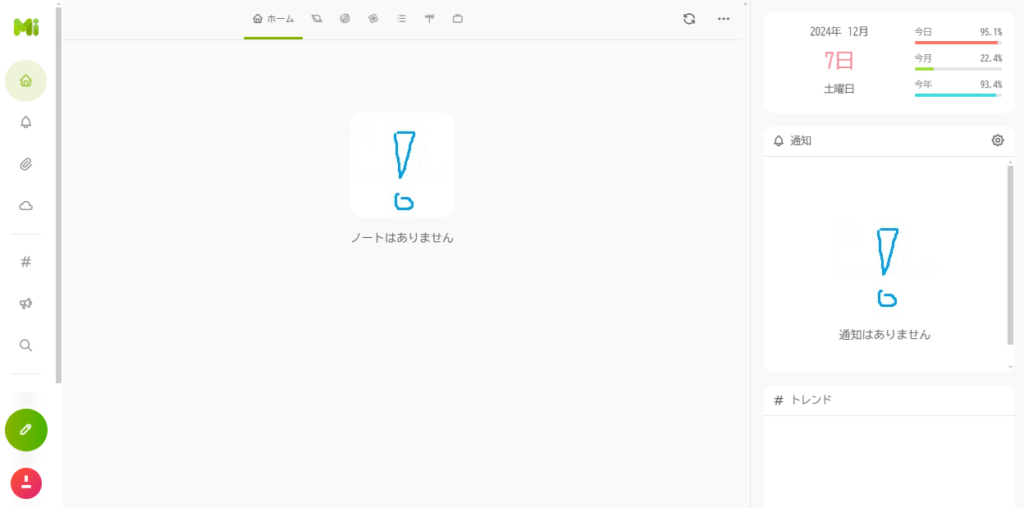
「ノート」も問題なく投稿できます!
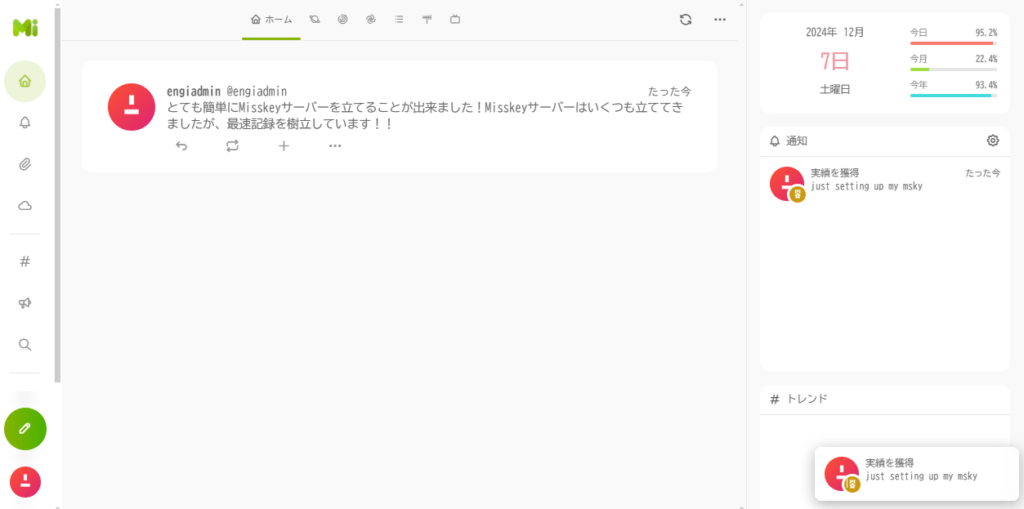
友人・知人を招待するためには?
左上にあるMisskeyアイコンをクリックします。メニューが開くので「招待」をクリックします。
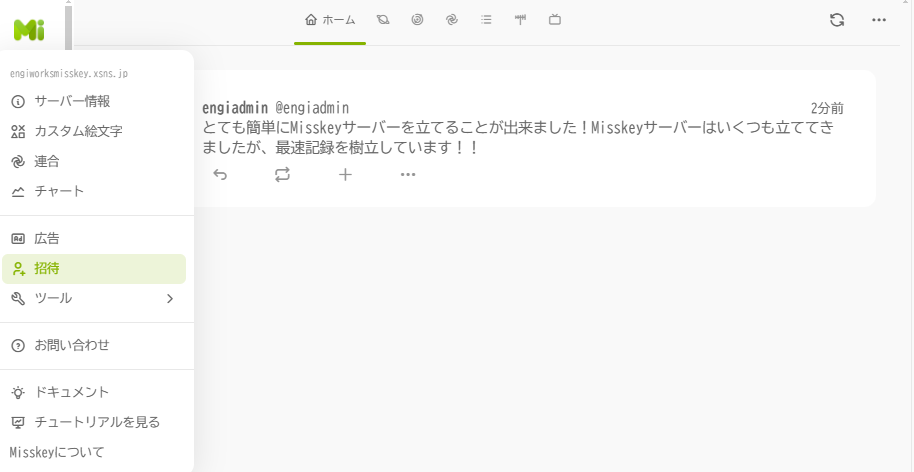
「招待コードを作成」をクリックします。
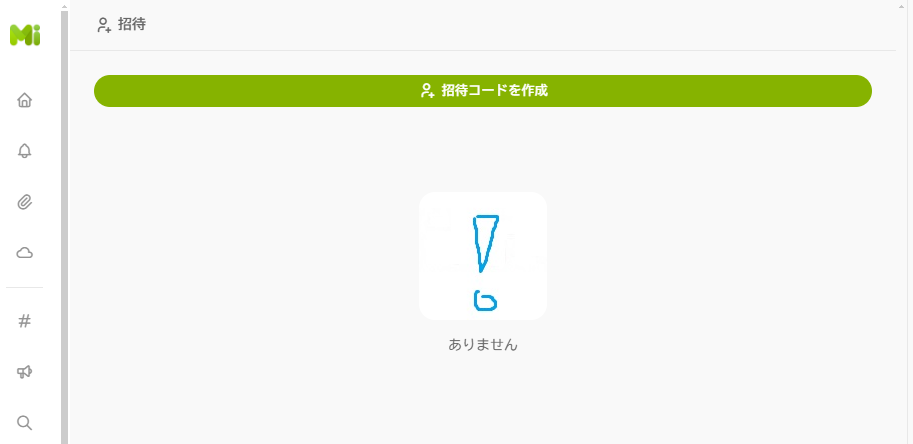
招待コードをメモし「わかった」をクリックします。
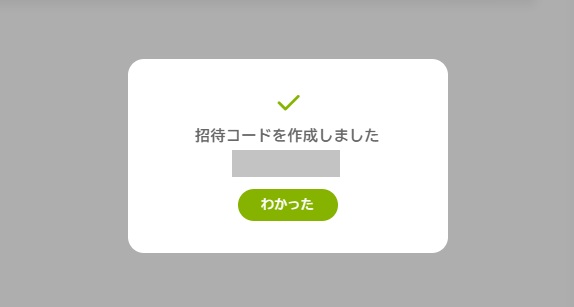
友人・知人などにあなたが作成したMisskeyのURLと招待コードを伝えましょう!
招待される側の操作
「このサーバーに登録する」をクリックします。
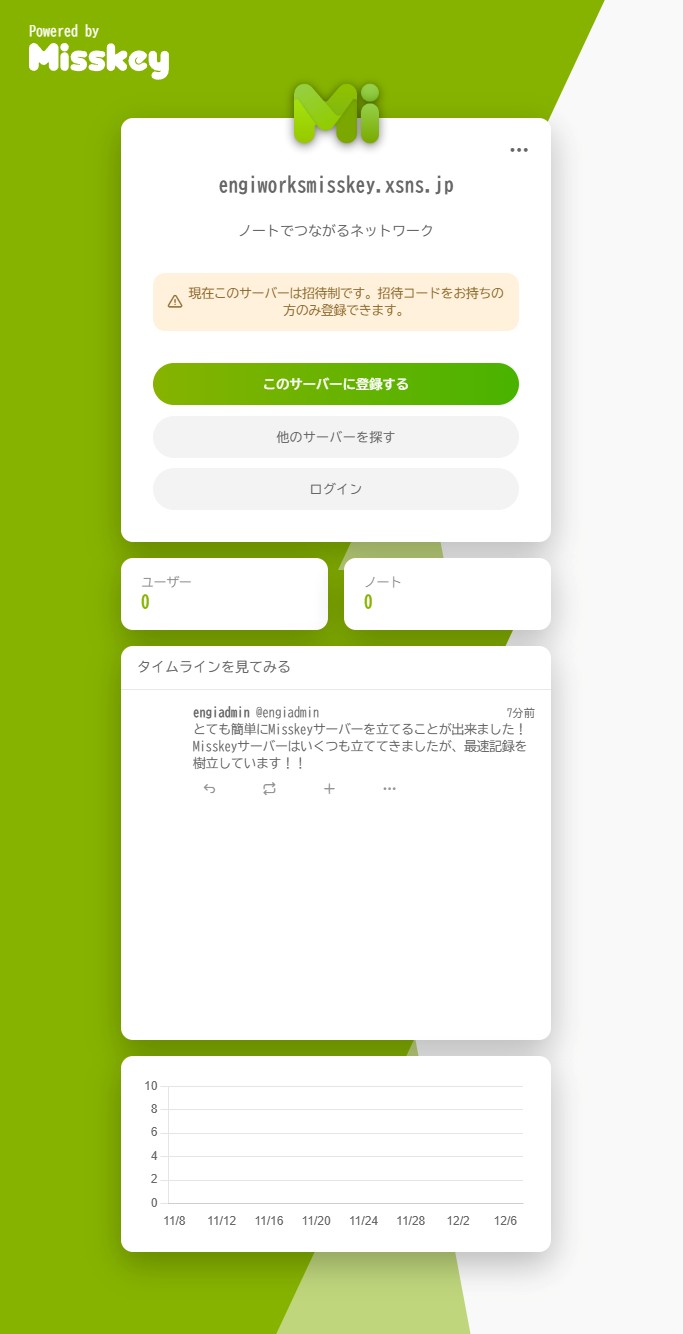
「同意する」にチェックを入れ「続ける」をクリックします。
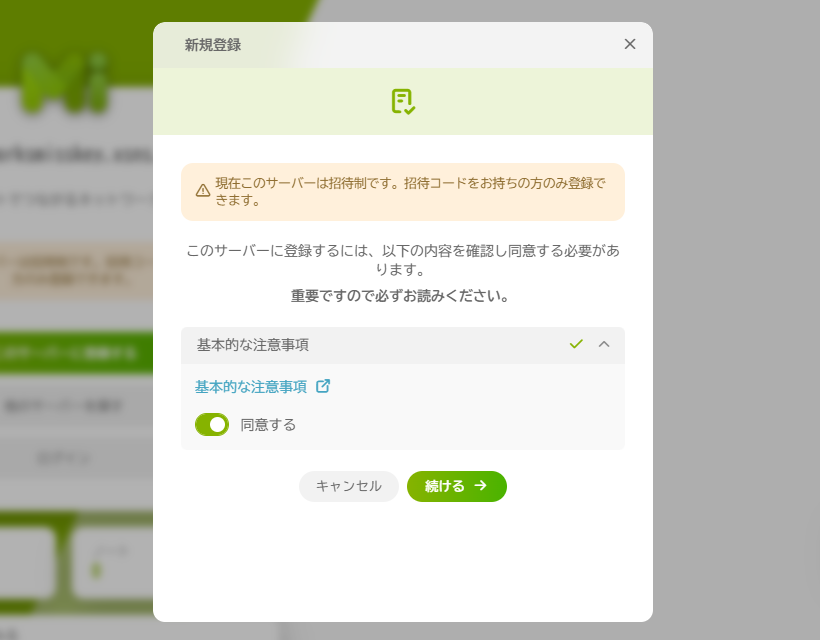
招待コードの入力・ユーザー名・メールアドレス・パスワードを入力し「始める」をクリックします。
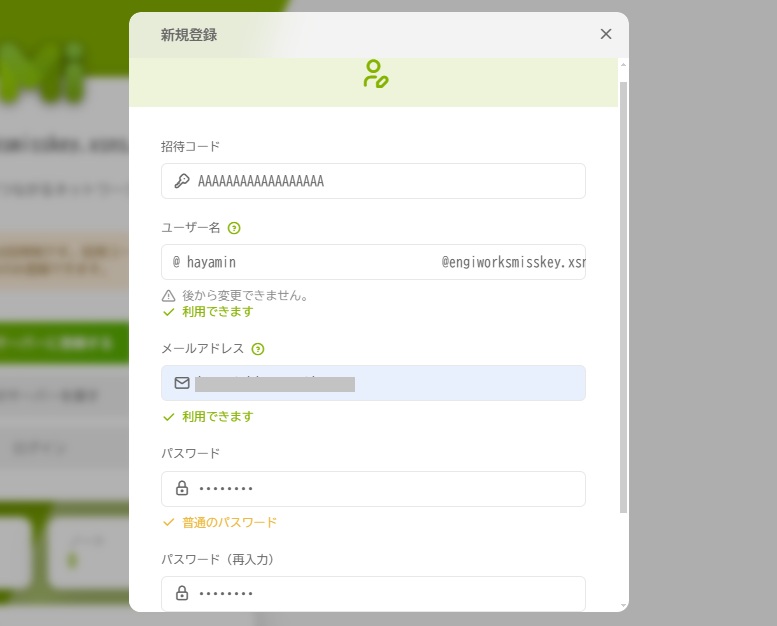
メールアドレス宛に確認リンクが送られ来るのでリンクをクリックしてユーザー登録は完了です!
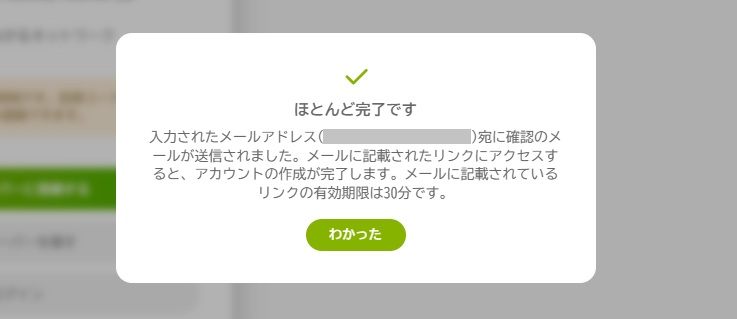
登録したアカウントでログインしてみましょう!

ログインが完了しノートの投稿も出来ました!
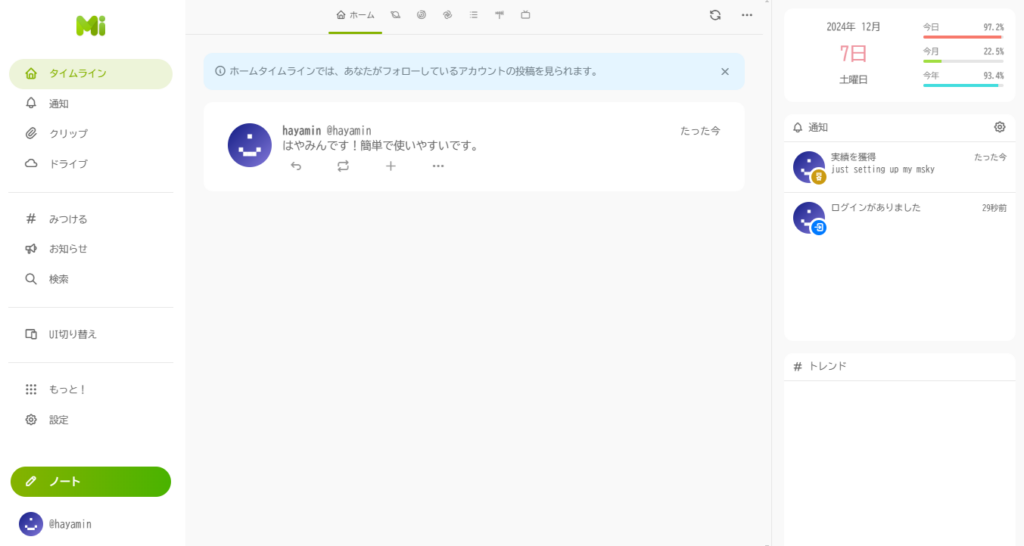
基本的な使い方の説明は以上となります。
管理者になられた方はMisskey管理者ガイドも併せてご覧になっておくと良いでしょう。
12カ月契約が安い!
XServer SNSの申し込み方法とMisskeyサーバーの立て方:まとめ

Misskeyは初期設定が初心者には非常に設定がややこしい独自SNSでしたが、XServer SNSはマウス操作だけで初期設定が出来てしまうことに驚きました。
XServer SNSはサービス名のとおりSNSサーバーを立てることができるサービスです。
コマンドを入力することもなく、ややこしいとされるドメイン設定やSSL関連の設定などすべてが自動化されているサービスはほかにはないと言い切って差し支えないレベル。
プライベートなSNSサーバーを立てるならXServer SNSをご検討してみてはいかがでしょうか。
12カ月契約が安い!

